🔶 해커톤 과정
🎈 키워드 : '자유로움', '플레이그라운드', '트러블 슈팅'
🎈 해커톤 진행 과정
- 일시: 2023.07.03 12:00PM~ 2023.07.04 10:00AM
무박 2일로 진행되었다. - 과정:
~5:30 아이디어 기획
~6:30 저녁 식사
~끝 계속 개발....
-> 팀은 도착해서 랜덤으로 배정되었고, 나는 Web 프로젝트에 프론트엔드 개발자로 참여하였고, 한 팀에 8명 정도로 총 10팀이 참여하였다.
🎈 협업 툴
-> 처음에 카카오톡 방을 만들고, 그 곳에서 협업 툴 링크들을 공유하여 진행
- figma (디자인)
- 깃허브 (프론트, 백엔드 각각)
- 노션 (각종 정보들 정리)
- 카카오톡 (에러 메시지, 링크들 공유)
🔶 해커톤 주제와 디벨롭 과정
: 4시간 정도의 아이디어 도출과 기획할 수 있는 시간이 주어졌다.
"sync thon 개발자들 협업 환경 세팅 헬핑 서비스"
😀 주제 도출 과정
1. 키워드와 관련된 주제를 각자 생각
2. 돌아가면서 아이디어 공유와 투표
😀 내가 제안했던 주제
: '키워드에 집중해보았고, 대충 2개의 주제를 생각해보았음
1. 환경 보호와 관련된 지속 가능한 제품 추천 플랫폼
: 사용자의 쇼핑 습관과 기호를 분석하여 환경에 친화적인 제품을 추천
: 해당 제품의 재활용 및 친환경 사용 방법에 대한 정보도 제공
-> 자유로움, 플레이그라운드를 반영하고자 함
-> 사용자도 자유롭게 환경보호에 참여할 수 있으며, 그 결과 환경오염으로 인해 피해보는 생명체들도 자유로움을 느낄 수 있게 될 것임
2. 화장품 성분 분석 및 개인 맞춤 화장품 추천
: 피부 스트레스나 이런 것으로부터 자유로워짐
: 화장품마다 성분 정보 제공해주고
: 자신에게 맞는 성분의 화장품, 맞지 않는 화장품 등록할 수 있게
-> 추천해주기
-> 사용자 리뷰
-> 피부 관리 가이드
- api: https://www.data.go.kr/data/15111774/openapi.do, Cosmetic Ingredient Database API, EWG Skin Deep API
--> 해커톤 주제로 선정되진 않았지만, 다음 프로젝트 주제로 선정해도 좋을 듯하다.
😀 이외 제안된 아이디어들
- 장애인 대상 여행지 추천
- 주식 정보 제공
- 협업 시스템 구축
- 초등학생? 중학생 커뮤니티
- 콘서트 웹
- 블로그 꾸미기
-> 각자 아이디어 생각 후, 투표로 아이디어를 선정하고, 각 아이디어를 각자 디벨롭하는 시간을 가진 후 다시 논의 를 해보았다.
🔶 해커톤 목적과 target 층
😀 키워드
"트러블 슈팅"
😀 목적
: 협업의 시작(setting)을 용이하게
-> 이번 해커톤에서 어떤 협업 툴을 이용 할지, 어떻게 그것들을 공유할 지 혼란스러웠던 경험을 반영한 주제 선정
-> 초반 프로젝트 시작 시, 협업 툴 공유나 데이터베이스, 원격 저장소 등을 정하는 데 겪었던 혼란을 반영
-> 중구난방으로 링크들 공유하고 하는 것이 아닌, 협업 정보들 공유를 한 번에 할 수 있도록! 효율성!
😀 대상
: 협업을 하려는 누구나 온라인 & 오프라인 모두 가능
🔶 디자인, IA, WIREFRAME
https://turquoise-epoch-97b.notion.site/735f1410d98c494c8b4dedaab1edec4d
-> 위 링크에 IA, WIREFRAME, UI/UX 를 참고해주세요!
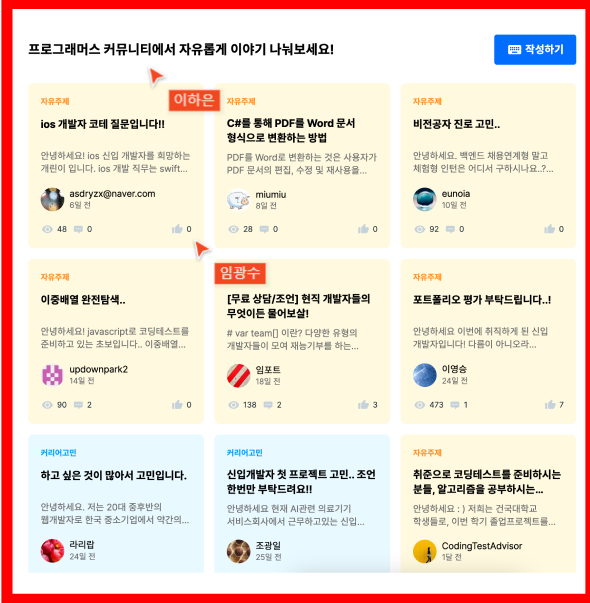
-> 협업 공간 그리드를 이런 느낌으로 제공하고자 함
🔶 MVP
- 링크 한 번에 공유 (링크 공유 번잡스러움 해결)
- 협업 개발 방식 단순화 (프레임워크, 데이터베이스 etc 입력받기)
PM:
- 협업 공간 생성
- 한 페이지에 모든 협업 정보 생성 (각종 링크들)
참여자:
- 팀원들은 그 협업 공간 입성 시, '이름, 파트, 깃허브 링크, 파트' 선택
- 파트에 따라 투표 화면으로 넘어감 (어떤 언어, DB, 프레임 워크 쓸 지 정하는 과정)
-> 링크 공유나 협업 툴, 프레임 워크 등등을 정하는 과정을 한 번에 해결하도록 함!
🔶 기술 스택
😀 FRONT-END
- Framework: React
- CSS: tailwind, styled-components, post-css
😀 BACK-END
- Framework: Node.js
- database: Mysql
❤️ 나의 역할
😀 역할1: 메인화면 구현 (Main.jsx)
: 팀 구성, 프로젝트 생성 선택 화면
1. 텍스트 가운데 정렬
: 그 텍스트를 포함하는 태그에 아래처럼 스타일을 적용시켜준다.
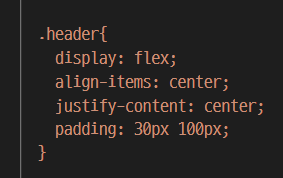
2. 2개의 상자 일정 비율로 띄우는 방법
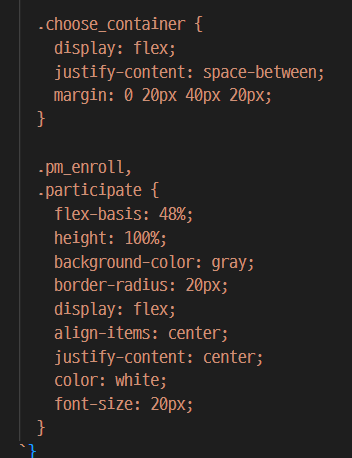
: 2개의 상자를 감싸는 것에 위와 같이 justify-content: space-between을 적용시켜준다., display: flex를 적용시켜준다.
: 그리고 각 상자에는 'flex-basis: 비율'을 적용시켜준다.
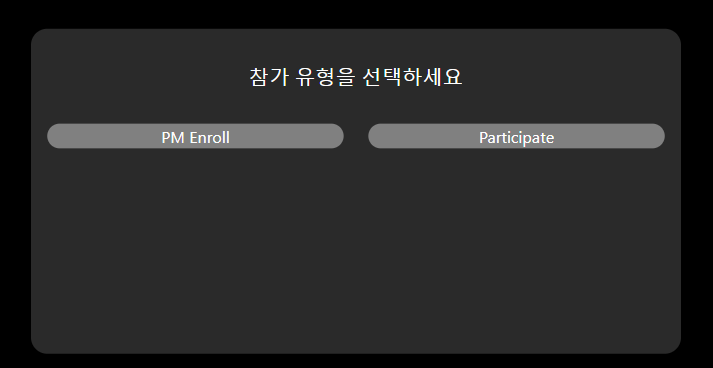
3. 상자 내의 각 요소들 세로로 정렬
: 안의 요소들을 묶는 각 상자에 flex-direction: column; 스타일 요소 넣어준다.
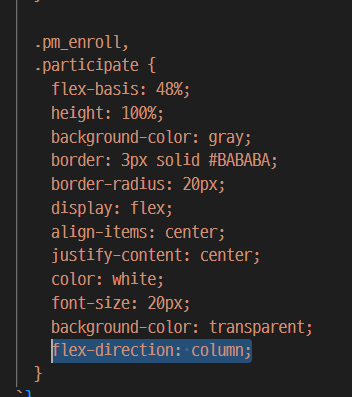
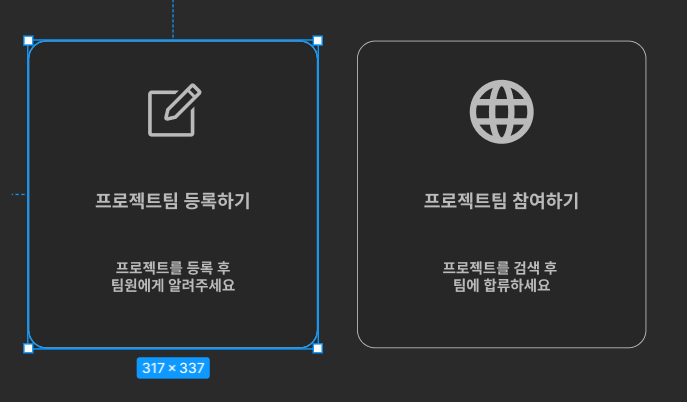
4. 커서 가져갔을 때, 색상 변화하도록
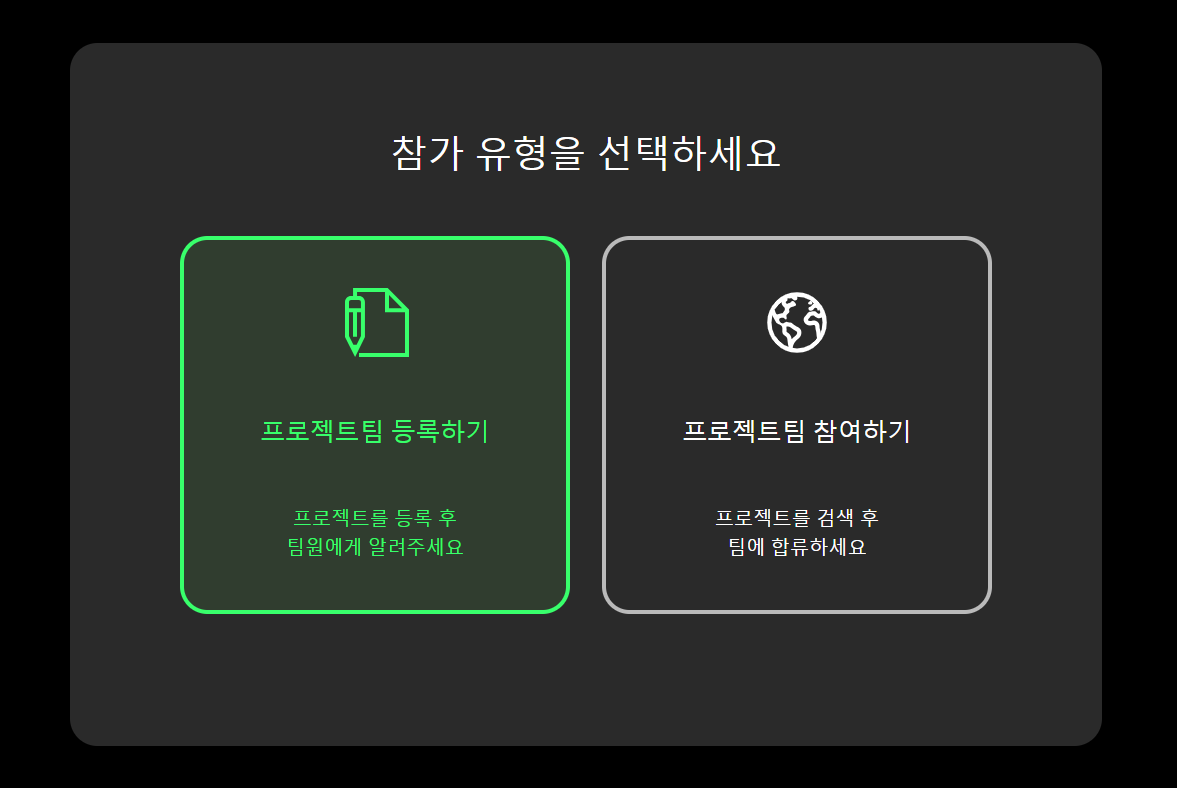
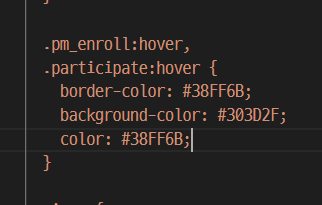
😀 역할2: Home.jsx
: 팀 구성 눌렀을 때
1. 아이콘 받아오는 법(돋보기 아이콘)
: npm install react-icons --save
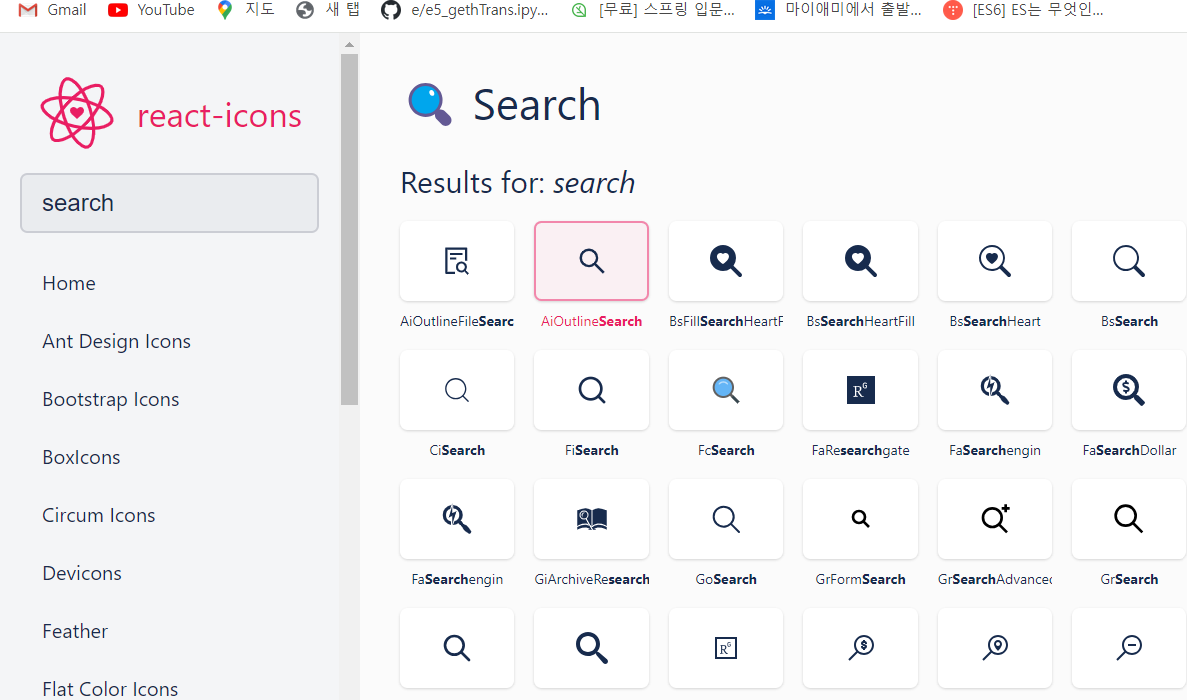
-> 검색해서 클릭하면 복사됨. 그러면 코드에 태그 사이에 넣어주고, import해주면 됨.
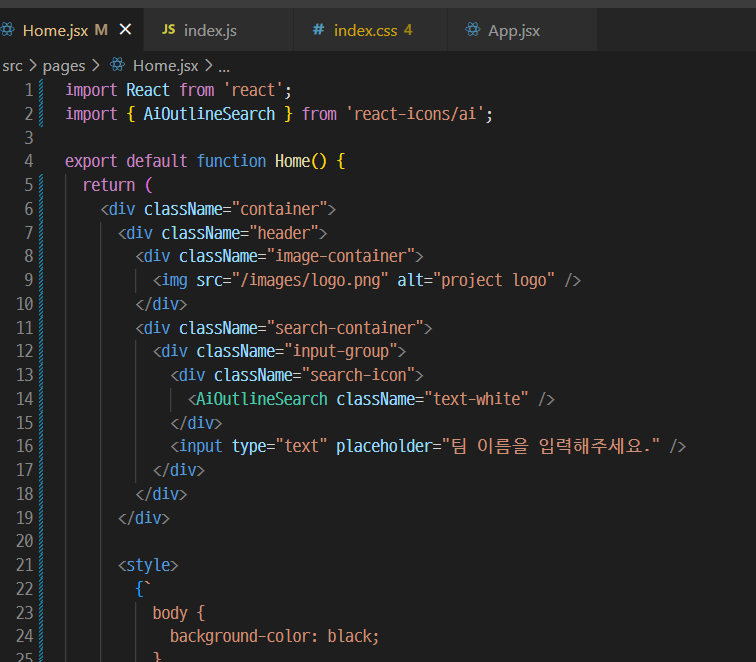
돋보기를 input창에 넣는 것에서 어려움을 느낌.
-> input창과 아이콘을 묶는 input_group 클래스를 하나더 만들어줌.
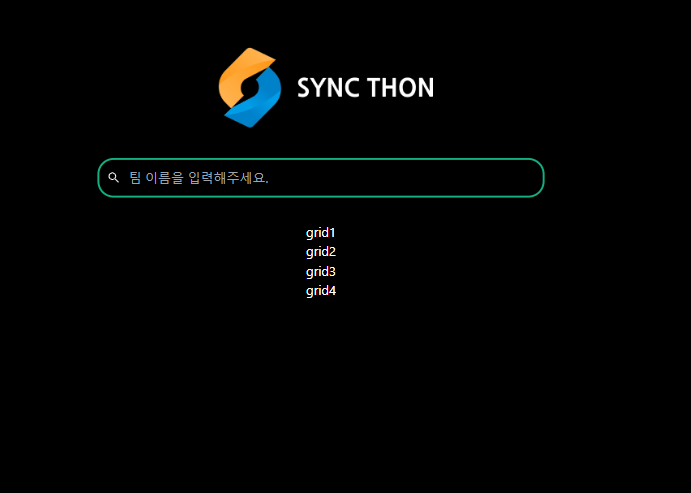
-> input 창에 아이콘 넣으려면, 복붙하면 됨.
2. 백엔드와 통신: api가져오는 법
-> api 명세에 따라, '도메인주소+uri' 가져와서!
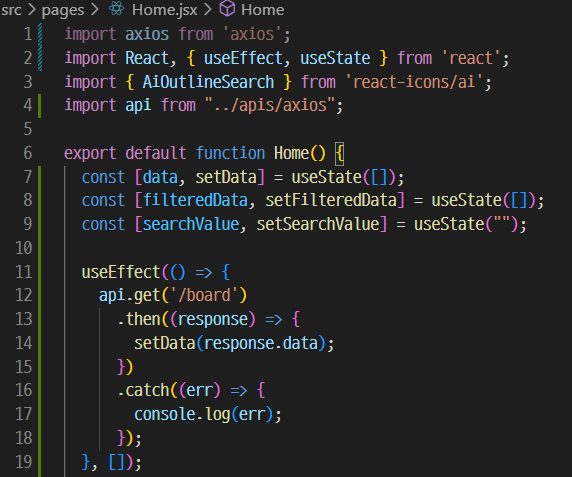
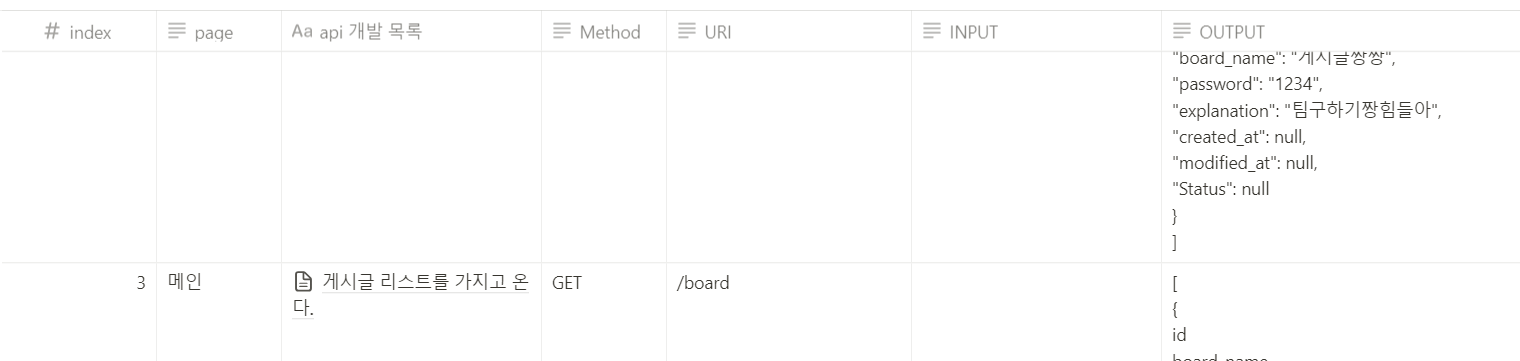
-> 내가 이용할 것은 3번이므로 '도메인주소/board'로 METHOD인 GET에 따라 받아오면 된다. React에서는 axios를 이용하여 GET해올 수 있음!!
3. 입력값에 따라 데이터 필터링 하기
: 백엔드 쪽에서 데이터 필터링하는 부분을 구현하여서, 그 api를 GET해오는 방식을 이용하였다.
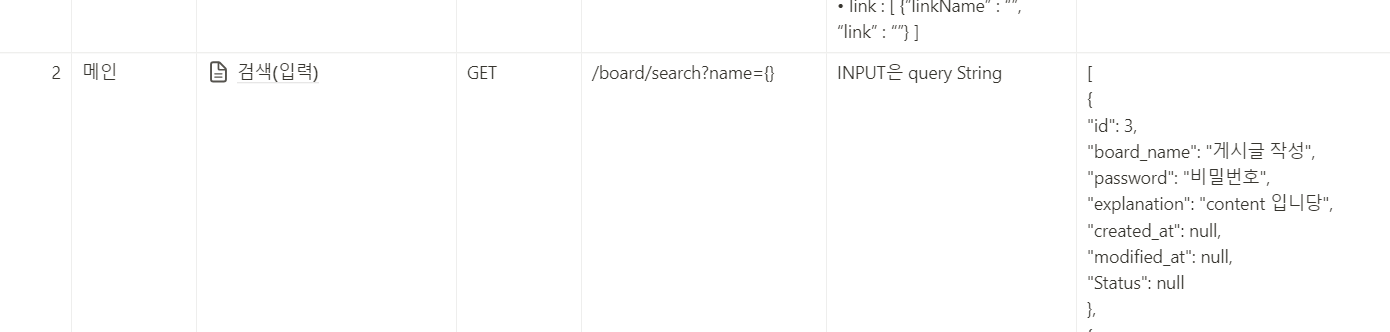
-> 여기서는 2번을 이용할 것이므로, '도메인주소/board/serach?name={}'로 GET방식으로 가져오면 된다. name의 중괄호에는 검색 시 input에서 받아오는 string값을 넣어주면 되는 것!!
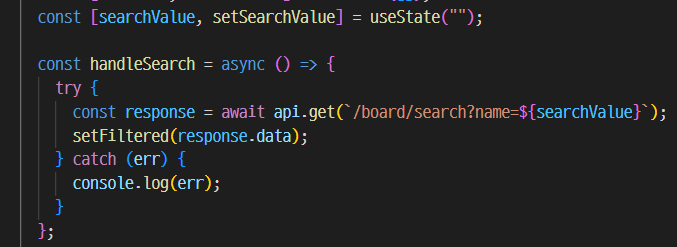
-> 이런 식으로 받아오면 된다!
import axios from 'axios';
import React, { useEffect, useState } from 'react';
import { AiOutlineSearch } from 'react-icons/ai';
import api from "../apis/axios";
import { Link } from 'react-router-dom';
export default function Home() {
const [data, setData] = useState([]);
const [filtered, setFiltered] = useState([]);
const [searchValue, setSearchValue] = useState("");
const handleSearch = async () => {
try {
const response = await api.get(`/board/search?name=${searchValue}`);
setFiltered(response.data);
} catch (err) {
console.log(err);
}
};
useEffect(() => {
api.get('/board')
.then((response) => {
setData(response.data);
})
.catch((err) => {
console.log(err);
});
}, []);
const handleInputChange = (e) => {
setSearchValue(e.target.value);
};
const handleKeyPress = (e) => {
if (e.key === 'Enter') {
handleSearch();
}
};
return (
<div className="container">
<div className="header">
<div className="image-container">
<img src="/images/logo.png" alt="project logo" />
</div>
<div className="search-container">
<div className="input-group">
<div className="search-icon">
<AiOutlineSearch className="text-white" />
</div>
<input
type="text"
onChange={handleInputChange}
onKeyPress={handleKeyPress}
placeholder="팀 이름을 입력해주세요."
/>
</div>
</div>
</div>
<style>
{`
body {
background-color: black;
}
.container {
display: flex;
flex-direction: column;
align-items: center;
justify-content: center;
}
.header {
margin-top: 100px;
margin-bottom: 30px;
display: flex;
flex-direction: column;
align-items: center;
}
.image-container {
margin-bottom: 30px;
}
.search-container {
display: flex;
align-items: center;
}
.input-group {
display: flex;
align-items: center;
border: 3px solid #14AE81;
border-radius: 20px;
padding: 10px;
}
.input-group:hover{
background-color: #303D2F;
}
.search-icon {
margin-right: 10px;
}
.search-container input[type="text"] {
width: 500px;
outline: none;
background-color: transparent;
color: white;
border: none;
}
.grid-container {
display: grid;
grid-template-columns: repeat(2, 1fr);
grid-gap: 20px;
margin-top: 30px;
margin-bottom: 100px;
}
.grid {
color: white;
background-color: #2A2A2A;
border-radius: 10px;
padding: 30px;
border: 3px solid #14AE81;
border-radius: 20px;
width: 260px;
height: 200px;
}
.grid h3{
font-size: 25px;
font-weight: 700;
}
.grid p{
font-size: 17px;
font-weight: 400;
color: #B4B1B1;
}
.grid:hover{
background-color: #303D2F;
}
`}
</style>
<div className="grid-container">
{(filtered.length > 0 ? filtered : data).map((item, index) => (
<Link to={`/signup/${item.id}`} key={index}>
<div className="grid">
<h3>{item.board_name}</h3>
<p>{item.explanation}</p>
</div>
</Link>
))}
</div>
</div>
);
}-> input창에 값을 입력하면, onChange에 의해 searchValue값을 input값으로 지정해준다. 그리고, enter키를 누르면 handleKeyPress에 의해서 handleSearch함수를 실행한다.
-> useEffect를 통해 board의 api를 불러오고, data에 저장한다. handleSearch 함수가 호출되었을 때에는, 그 전체 데이터 중에서 filter하는 api를 불러와서 필터링 진행한다.
-> 필터링된 경우에는 필터한 데이터를 setFiltered를 통해 저장을 하고, filtered에 값이 있으므로 그 필터된 값들만 띄어준다. 만약 input에 값을 입력해 엔터하지 않은 경우에는, filter된 값이 없으므로 모든 그리드를 보여준다.
api호출시 useEffect hook 사용됨
api호출 코드는 그냥 외워도 좋을 듯!
😀 역할3: Main.jsx에서 팀 구성 상자 누르면 Home.jsx 파일로 넘어감 (페이지 이동)
페이지 넘어가는 것 구현 방법
- Link(라우터)
- navigation(라우터)
총 2가지가 있음(link와 navigation)
-> 여기서는 link 이용
구현 방법:
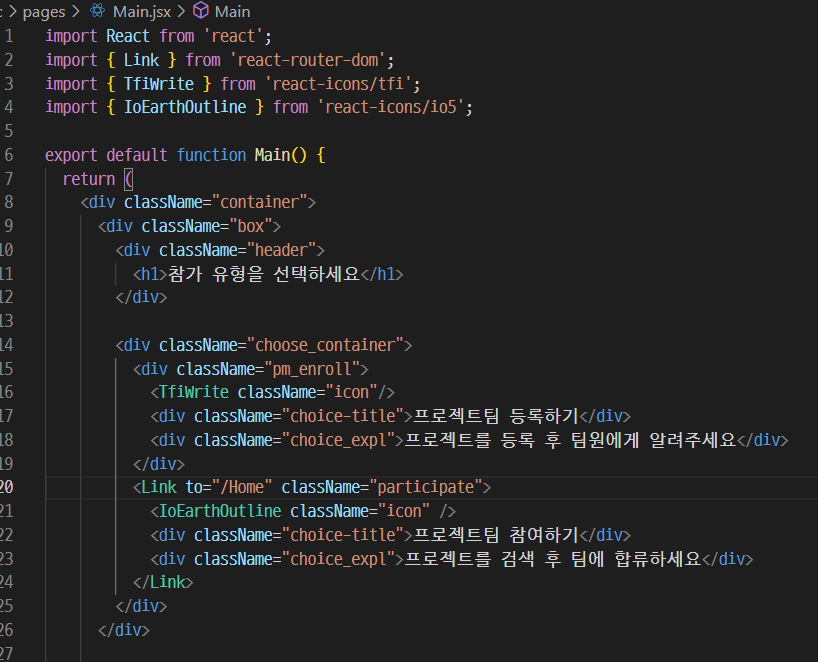
-> link import 해주고, 눌렀을 때 어디로 이동할 지 태그로 아래서 넣어줘야 함. 그리고 index.js 파일에서 Home 주소로 이동했을 때, Home 컴포넌트를 실행해줄 것이라는 의미임.
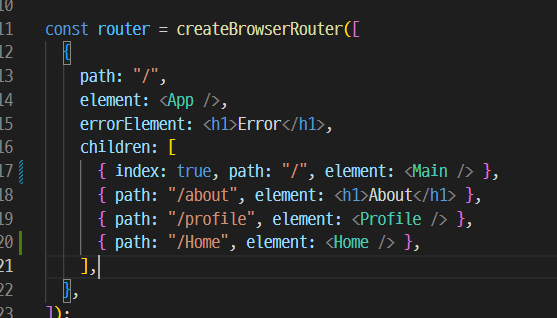
❤️ 결과 및 완성도
😀 시연영상
😀 완성도
80%
-> 프론트 모두 구현
-> 백엔드 모두 구현
-> 프론트와 백엔드 연결 거의 구현 (하지만 해결하지 못한 몇 가지의 오류들이 있었음)
😀 추가로 디벨롭 해야할 부분
- 참여자가 입성 시, PM이 등록한 비밀번호와 일치하게 입력한 경우에만 입성 가능하도록
- 각 파트의 투표 결과를 받아와서 화면에 띄어주는 부분에서 계속 문제가 생겼음
- UI/UX를 조금 더 깔끔하고, 일정하게 (디자이너가 없었음)
- 각 화면의 라우터들 깔끔하게 (뒤로 돌아가는 거나)
- 마지막 페이지에서 정보들 수정 가능하게 (링크 수정과 추가 등)
- PM이 등록한 협업 공간 최신의 것이 첫 번째에 뜨게
- 최종 페이지 이전에 팀원들의 정보 보여주는 화면 (또는 최종 페이지에서 멤버들의 정보 제공)
etc
❤️ 배운 점
1. 깃허브 협업
: 내가 깃으로 협업하는 것을 잘 알고 있다고 생각했는데, 팀원 각각 브랜치 만들어서 main에 한번에 병합하는 과정은 잘 알지 못했다. (pull, merge, push)
😀 pull request를 이용한 협업 (하나의 브랜치)
- 팀 구성원이 동일한 브랜치(main, master..) 공유하고 협업
- 그 브랜치 repo 링크를 cmd에서 clone 해옴
----------- cmd창에서 진행 (프로젝트 가져오기) ----------------------
- cd "프로젝트를 다운 받을 파일의 이름"
- git clone "프로젝트 레파지토리 주소(복사)" "폴더 이름": 폴더 이름 안써주면 1의 폴더- 로 들어감
- cd "폴더이름"
- code .
- 로컬에서 작업 수행 후 변경사항 commit
- git commit -m "커밋 이름"
- 변경 사항 push
- git push origin "브랜치 이름"
- github 브랜치가 있는 웹에서 pull request 생성
: 나 변경사항 커밋하고 푸쉬했으니까 봐줘 - 다른 팀원들이 확인 후 승인 시, 변경 사항이 브랜치에 merge 됨
😀 Feature branch를 이용 (여러 개의 브렌치 -> 하나의 브렌치로 병합)
- 1명이 repo 생성
- 작업 기능마다 별도의 브랜치 생성- 각 팀 구성원이 자신이 작업할 브랜치 생성
- git puu, git fetch를 통해 원격 저장소 최신 변경사항 가져옴
- 로컬에서 해당 브랜치로 이동하여 작업 수행하고 변경사항 커밋 & push
- 자신의 브랜치로 커밋하고 push 해야함!!
- github 브랜치가 있는 웹에서 pull request 생성
: 나 변경사항 커밋하고 푸쉬했으니까 봐줘 - 다른 팀원들이 확인 후 승인 시, 변경 사항이 main branch로 병합됨
-> 각 브랜치에서 작업 후 커밋과 push하고, pull request가 승인 되면, main으로 merge됨!
😀 fork와 clone 차이
- fork: 복사본!! 다른 사람의 깃허브 저장소를 자신의 계정으로 복제. 원본 저장소의 변경사항이 반영되지 않음.
- clone: 깃 저장소를 로컬 컴퓨터로 복제. 로컬 컴퓨터에서 수정하여 커밋하고 푸시 가능
-> 즉, fork는 다른 깃허브 저장소의 코드를 내 계정의 저장소로 복제 해오는 복사본/
clone은 깃 저장소의 코드를 내 로컬 컴퓨터로 복제
-> '깃 크라켄'이라는 것을 이용하여 쉽게 pull, merge, push 가능!
2. 프로젝트 수행 시, 사용 가능한 꿀 사이트들
- 색상 정하기: 컬러헌터- https://colorhunt.co/palette/a0c49dc4d7b2e1ecc8f7ffe5
- ui들: https://dribbble.com/
- 로고: https://www.brandcrowd.com/s/logo-maker?code=25OFFSEM&gclid=CjwKCAjw44mlBhAQEiwAqP3eVg-UcMzm1UYNVXG7aK1-aVlwPI2s783q84LqDBmhv80ruJ1nc0EwuBoC7mUQAvD_BwE
- 로고 배경 지우기: https://www.remove.bg/ko
3. CSS 적용하는 법
- 라이브러리
: getstarted에서 하라는 대로
- tailwind
- bootstrap
-> 요즘엔 tailwind, material ui 많이 쓰임
- css: style 적용
- styled-component
-> 내가 작성한 코드에서 css적용 방식을 라이브러리 이용이나, post-css그런 거 적용해서 하는 것도 연습하면 좋을 듯!
4. 프론트 코딩 후, 서버와 통신하는 법
: API 받아와서 스타일 적용하기
❤️ 해커톤 후기
해커톤은 내가 UMC에 들어오며 가장 해보고 싶던 활동이며, 가장 긴장되었던 활동이다. 이 해커톤을 하기 전까지는 내 실력이 어느 정도인지 스스로 가늠할 수 없었던 것 같다. 혹시 가면 민폐가 되진 않을까..하는 생각에 신청하는 것도 망설였지만 일단 go!!라는 마인드로 신청했다. 다른 사람들과 함께하며 내 실력도 어느정도 가늠할 수 있게 된 것 같아 뜻깊은 시간이었다. 더불어 잘 하는 사람들도 많았기에, 여러 꿀팁들 정보들을 얻어간 것 같다. 또한, 프로젝트의 전반적인 흐름을 익힐 수 있어서 더욱 유익한 시간이었으며, 백엔드도 공부해보고 싶단 생각이 들어, 방학동안 공부해볼 예정이다. 또 대체 시간이 어떻게 흘러간 지 모르게 정말 빠르게 지나갔다. 무언가에 빡 집중할 수 있었던 시간이었고, 프로젝트 끝나자마자 잠이 엄청 몰려왔다 ㅎㅎ 가장 어려웠던 점은 디자이너가 없어서 우리가 직접 디자인까지 맡아서 해야했다는 것과 아이디어를 생각해내는 것이 어려웠던 것 같다. 개발을 하는 것에 있어서 디자인과 PM의 역할도 굉장히 큰 역할이라는 것을 몸소 느끼게 된 것 같다. 또, 함께했던 팀원분들이 좋아서 더 재밌었던 것 같다!! 기회가 된다면 또 이런 해커톤 대회에 참여하고 싶은 마음이 크다.
✔️ 링크 (피그마, 깃허브-프론트, 노션, 백엔드 api 명세, 백엔드 깃허브, 발표 자료
🔺FIGMA (디자인)
🔺GITHUB (프론트)
https://github.com/bishoe01/UMC_HACKATHON/tree/main
🔺GITHUB (백엔드)
https://github.com/umc4thhackathon/backend
🔺API 명세 (백엔드)
https://www.notion.so/fc725c2fc23b40e7a6032dbe9b199375?v=cac64c270042452699777c15c8ccaf1e
🔺NOTION
https://turquoise-epoch-97b.notion.site/UMC-f861fd46a6bd488cbd57c66e9070fca3
우리가 사용했던, 정리해둔 각종 링크들을 첨부하며 글을 마무리한다.
🎁 api 가져오는 것, 가져온 정보들을 스타일 적용해서 띄어주는 것(그리드) 더 연습하고 배우자!!!!, useEffect와 같은 훅스 공부하기!! -> 졸업 프로젝트 벨로그에 기록하기!